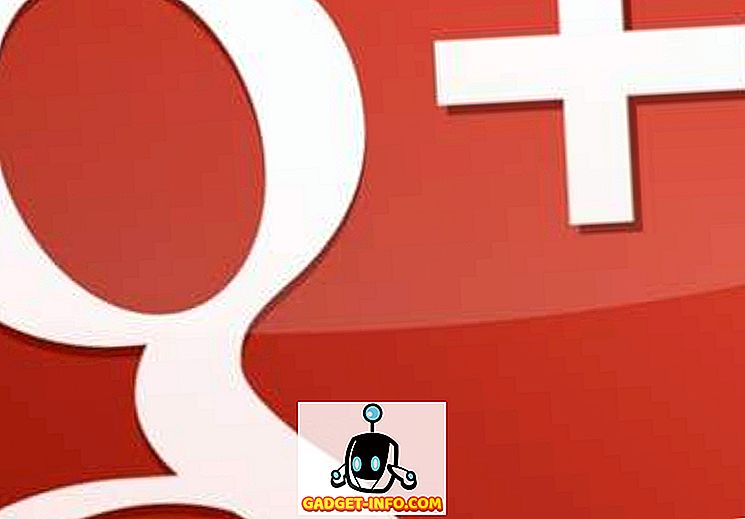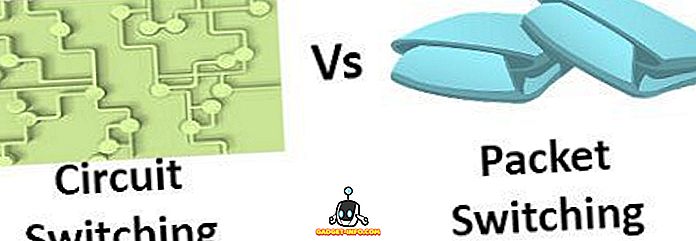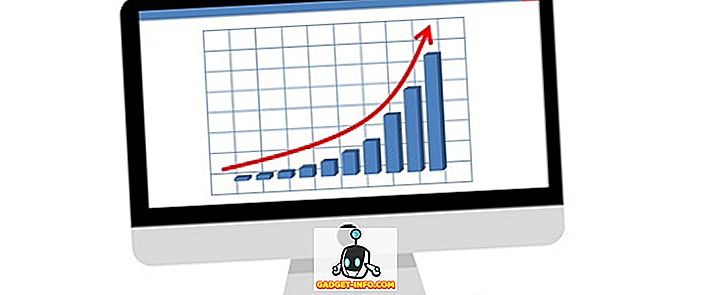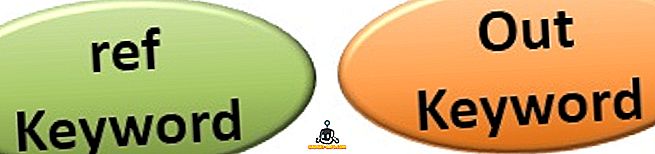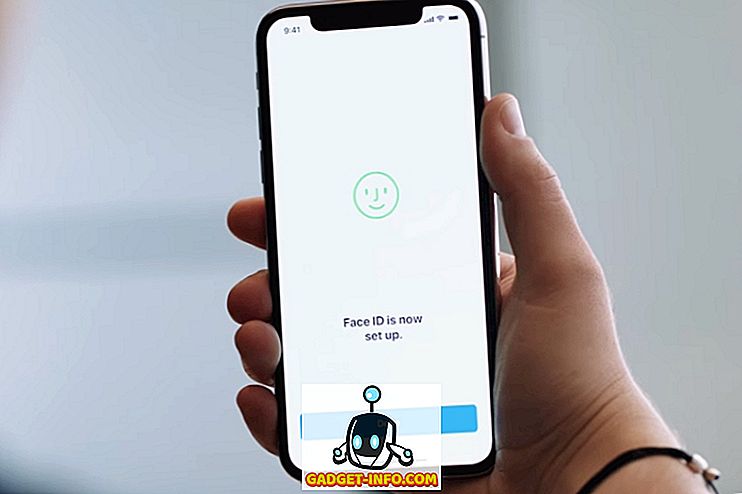OnePlus lancerede for nylig OnePlus 5T, efterfølgeren til OnePlus 5. Mens enheden i sig selv er stor, fejrer virksomheden sin 4 års jubilæum i Indien og udgivelsen af "The Last Jedi" ved at lancere OnePlus 5T: Star Wars Edition. Enheden bringer et helt nyt look sammen med andre nye funktioner til standard OnePlus 5T. Når jeg har brugt enheden personligt, har jeg lyst til at få det samme udseende på mine personlige enheder. Nå, jeg regnede endelig med en vej ud, og jeg ville også dele det med jer. Så uden at spilde mere tid, lad os komme lige ind i det:
OnePlus 5T: Star Wars Edition Baggrunde
En af de mest unikke ting om OnePlus 5T: Star Wars Edition er samlingen af baggrunde. Hvis du så vores unboxing-video af enheden, skal du have bemærket, at den kommer med smukke Star Wars-tema baggrunde. Nå, heldigvis for dig, er der en måde, du kan få alle de fantastiske tapeter på din Android enhed også. Du kan downloade alle Star Wars: The Last Jedi wallpapers her.

OnePlus 5T: Star Wars Edition Ringtone
OnePlus 5T: Star Wars Edition bruger også OnePlus 'egen brugerdefinerede ringetone. Alternativt har jeg lavet min egen Star Wars Ringtone baseret på, du gættede det, Star Wars temasang. Så hvis du vil tilføje en af disse ringetoner til din enhed, skal du følge nedenstående trin:
- Download OnePlus 5T Ringtone herfra eller Star Wars Theme Song ringetonen herfra til din enhed.
- Download og installer Solid Explorer (gratis prøveversion) eller enhver anden filhåndtering efter eget valg.
- Gå nu over til Indstillinger -> Lyd og rul ned og tryk på "Telefon ringetone" .

- Her vælger du "Solid Explorer" eller en hvilken som helst din filhåndtering og navigerer til ringetonefilen, du lige har downloadet for at vælge det.

- Det er det. Din nye Star Wars-ringetone skal nu anvendes .

OnePlus 5T: Star Wars Edition Tema
Lad os indrømme det, Star Wars Red / Black-temaet på OnePlus 5T ser helt stjernen ud. Mens der ikke er nogen officiel Star Wars Theme til Android, har vi den næstbedste ting.
Bemærk : Følgende metode kræver, at du har Substrate på din enhed. Det kan du gøre ved at følge vores vejledning. Alternativt kan du også bruge LibreSubstratum til proceduren. Hvis du også prøver dette på en ikke-forankret Android Oreo-enhed, skal du sørge for at tjekke vores vejledning til Andromeda, som giver dig mulighed for at bruge Substratum på en bedre måde på rootless Android Oreo-enheder.
- Download og installer Swift Black Substratum Theme ($ 1, 99) på din Android-enhed.
- Nu skal du åbne undergrunden-appen og trykke på det Swift Black-tema, du lige har installeret.

- På skærmen, der vises næste, skal du trykke på rullemenuen for at vælge din Android-version.

- Under Android-sektionen skal du indstille værdien af den første rullemenu til "Rød" og de to andre til "System accent" som vist på billedet nedenfor:

- Kontroller nu skiften ved siden af "Android System", "Settings" og "System UI" .

- Derefter skal du bare trykke på overlejringsikonet i nederste højre hjørne og trykke på "Build & Enable".

- Og det er det. Dit Star Wars-baserede Røde / Sorte tema skal nu være aktivt .

Bonus: OnePlus 5T: Star Wars Edition Navigation Bar
Selv om dette ikke er tilgængeligt på OnePlus 5T: Star Wars Edition, er det en dejlig lille tilføjelse, der vil se godt ud på din navigationslinje. Følg nedenstående trin for at få Star Wars navigationslinjen på din enhed:
Bemærk : Følgende metode kræver, at du har Substrate på din enhed. Det kan du gøre ved at følge vores vejledning. Desuden skal din enhed have en navigationslinje aktiveret. Det kan du gøre ved at ændre build.prop filen ved hjælp af vores guide her. Også, mens du ændrer build.prop-filen, kræver det normalt root-adgang, kan du også gøre det uden rod også ved hjælp af vores vejledning.
- Download og installer Navigate Theme (gratis) på din Android-enhed
- Nu skal du åbne undergrunden-appen og trykke på det Navigate-tema, du lige har installeret.

- Rul ned til "System UI Status Bar Ikoner" sektionen. Tryk på rullemenuen "Vælg navbar ..." og vælg fra starwars, starwars2 eller starwars3

- Marker afkrydsningsfeltet ud for "System UI Status Bar Icons".

- Derefter skal du bare trykke på overlejringsikonet i nederste højre hjørne og trykke på "Build & Enable".
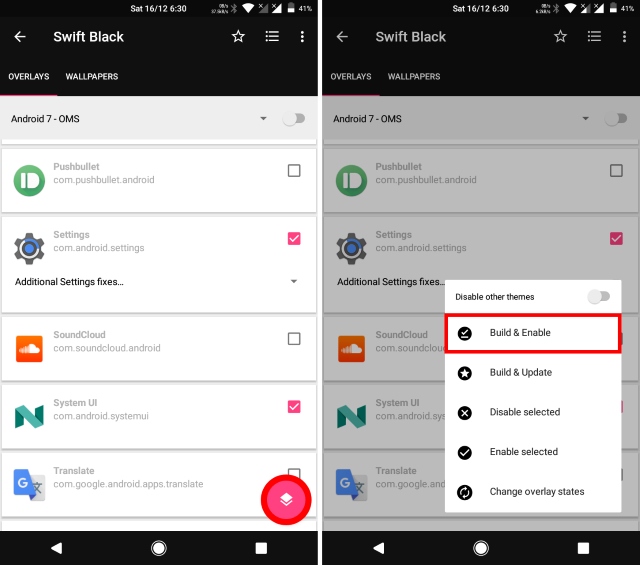
- Og det er det. Dit Star Wars-navigeringsbjælttema skal nu være aktivt . Se nedenfor for hvordan de tre forskellige Star Wars-temaer ser ud:

Flaunt OnePlus 5T: Star Wars Edition Se på din Android-enhed
OnePlus 5T er helt sikkert en af de smukkeste enheder i året, og meget skal værdsættes om temaet Red / Black Star Wars på enheden. Heldigvis kan du ved hjælp af ovenstående metode også efterligne det samme udseende på din enhed. Jeg er især glad for hovedtemaet sammen med Star Wars navigationslinjen. Men hvad med dig? Hvad er din yndlingsdel af hele Star Wars look? Lad os vide i kommentarerne nedenfor.